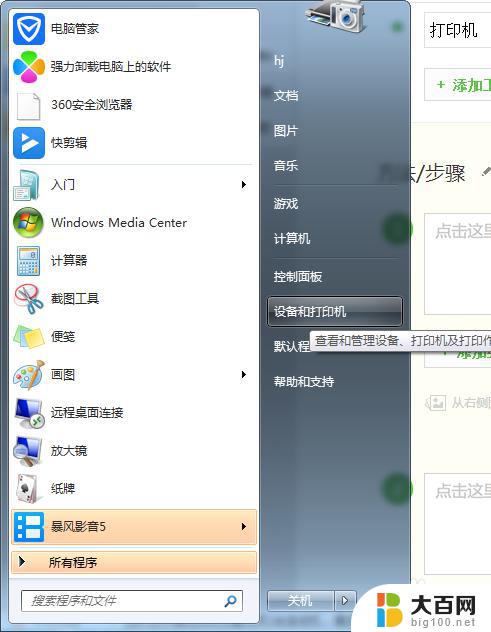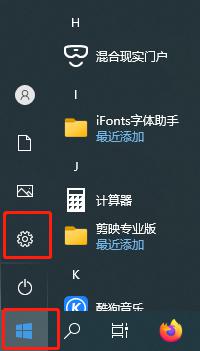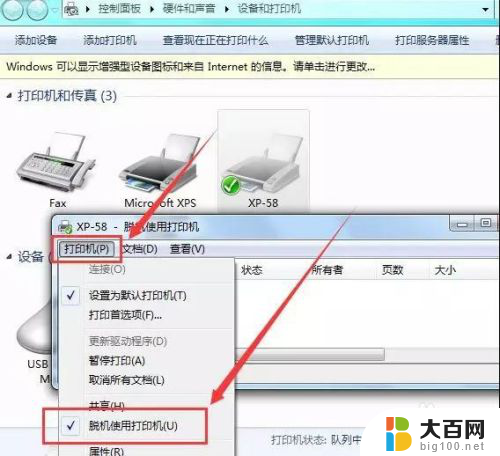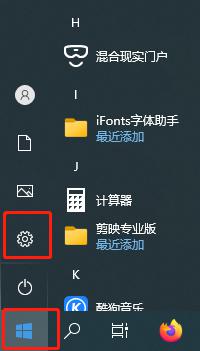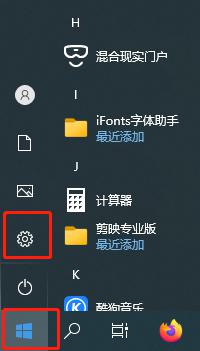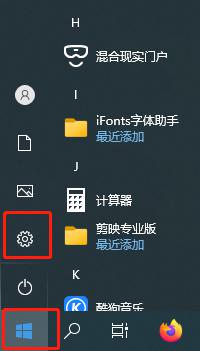打印机出现暂停状态怎么办 打印机暂停了怎么解决
更新时间:2024-02-29 13:46:14作者:xiaoliu
当我们使用打印机时,有时候可能会遇到打印机出现暂停状态的情况,这种情况可能会让我们感到困惑和烦恼,因为暂停状态会导致我们无法正常打印文件。不用担心我们可以通过一些简单的方法来解决打印机暂停的问题。在本文中将会介绍一些常见的原因和解决方法,帮助大家轻松应对打印机暂停的情况。无论是在家庭还是办公环境中,这些解决方法都能帮助我们快速恢复打印机的正常工作状态,提高工作效率。让我们一起来了解吧!
操作方法:
1.首先,我们点击桌面【Windows】图标打开【设置】。
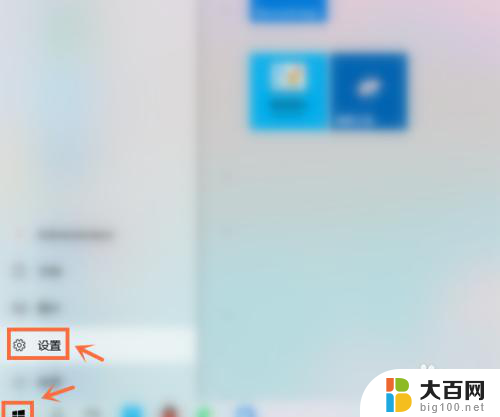
2.接下来,我们在Windows设置页面中点击【设备】。
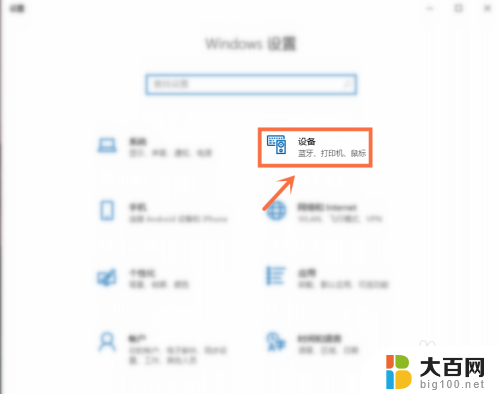
3.下一步,我们点击【打印机和扫描仪】。

4.之后,我们选择打印机点击【打开队列】。
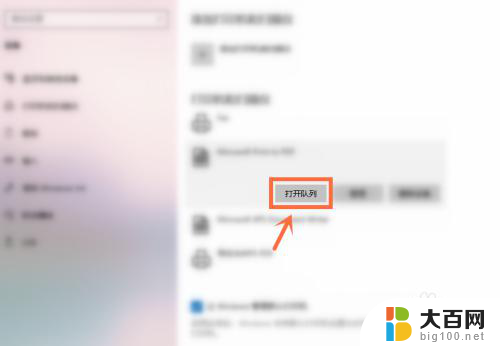
5.进入后,我们再次点击【打印机】。
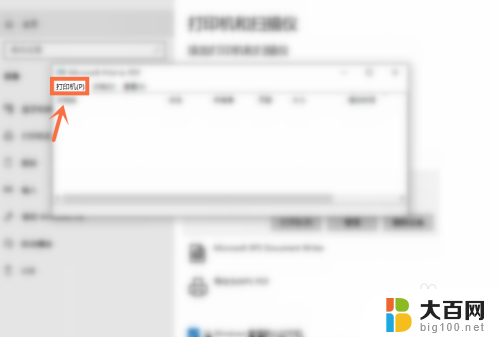
6.最后,我们取消【暂停打印】即可恢复打印机【打印】。
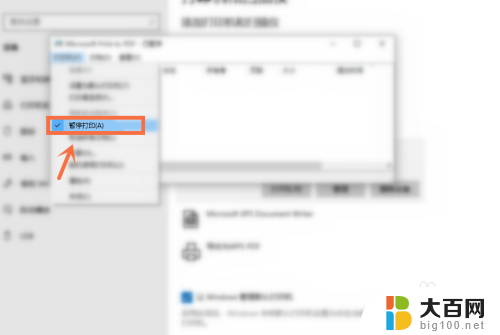
以上就是打印机出现暂停状态怎么办的全部内容,如果你遇到了这种情况,可以根据以上方法来解决,希望这些方法对你有所帮助。